
A limpeza eficaz do seu disco rígido no Windows costumava consistir em passar por um serviço de terceiros como o Ccleaner. Uma era passada, o Windows 10 agora tem sua própria ferramenta de limpeza nativa bastante eficaz.
De tempos em tempos, pode valer a pena fazer uma grande limpeza nos discos rígidos do seu computador. Uma operação que liberará espaço de armazenamento e poderá dar um pequeno impulso ao PC ao se livrar de arquivos desnecessários. Manualmente, levaria muito tempo. Felizmente, existe uma ferramenta nativa no Windows 10 para iniciar uma limpeza do dispositivo.
Isso nem sempre foi o caso no Windows, mas a ferramenta de limpeza nativa criada agora é bastante limpa e eficiente. De um modo geral, portanto, não há necessidade de instalar software de terceiros para esse tipo de tarefa. Saber como configurar e proteger o Windows 10 nunca foi tão fácil quanto hoje.
Limpe seu disco rígido no Windows 10
- No espaço de pesquisa localizado na barra de tarefas, digite "Limpeza de disco", então clique"Limpeza de disco".
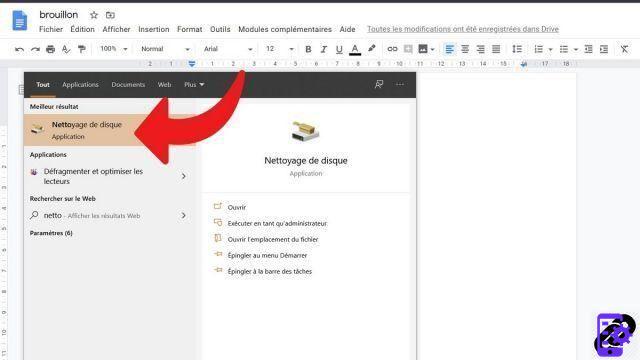
- Selecione a unidade que deseja limpar e clique em "OK".
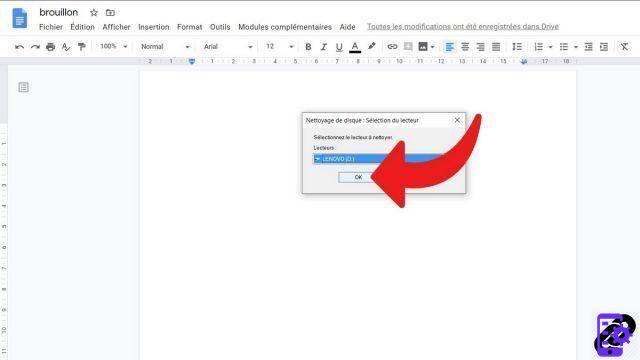
- Na seção "Arquivos a serem excluídos", verifique os tipos de arquivo que deseja excluir.
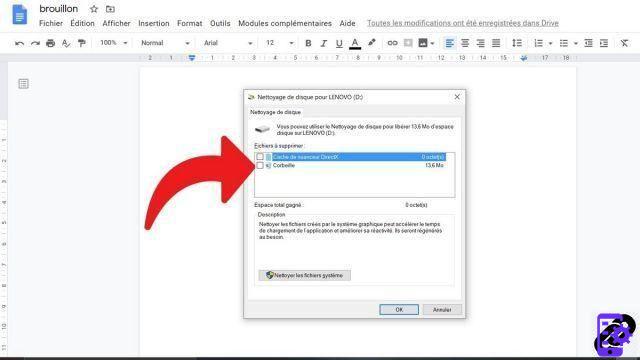
- Clique em "OK".
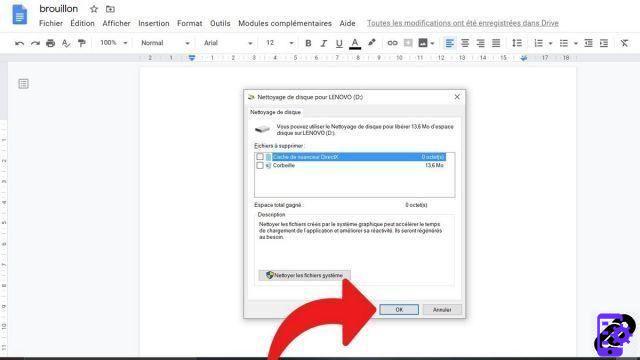
- Finalize o procedimento validando "Excluir os arquivos".
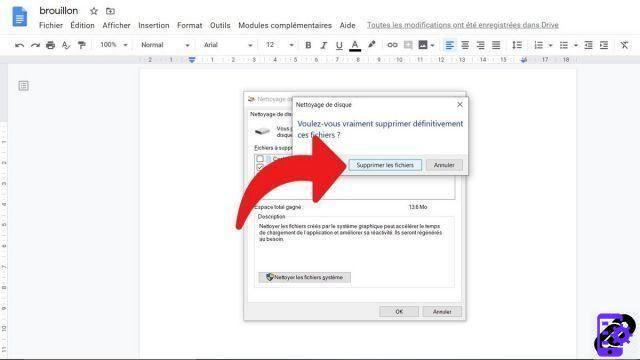
Para liberar espaço de armazenamento adicional em seu PC, também é possível excluir arquivos de sistema desnecessários.
- Vá novamente para o espaço de pesquisa localizado na barra de tarefas, digite "Limpeza de disco", então clique"Limpeza de disco".
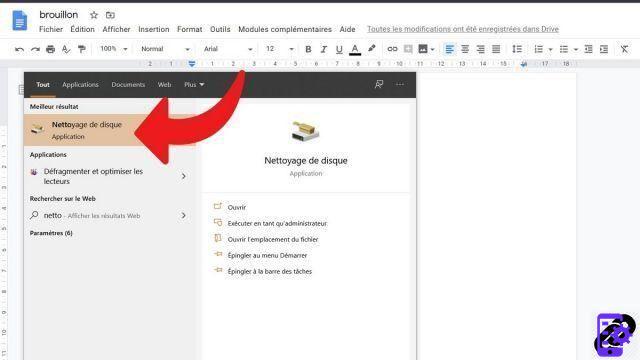
- Escolha a unidade que será limpa e clique em "OK".
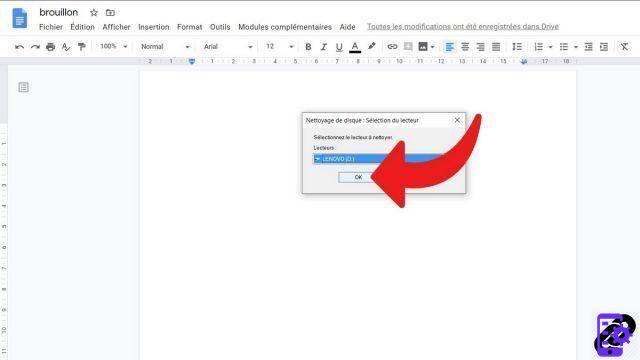
- Na seção "Descrição", Clique em "Limpar arquivos do sistema".
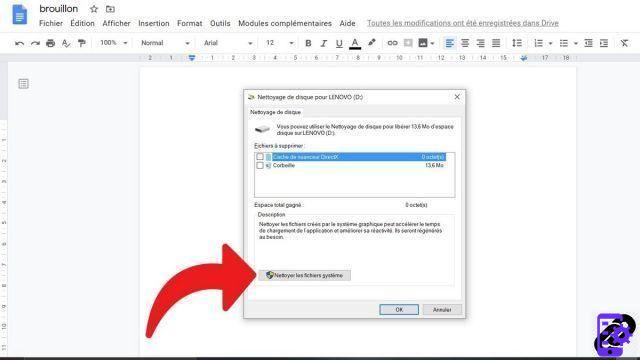
- Selecione os tipos de arquivo dos quais você deseja se livrar.
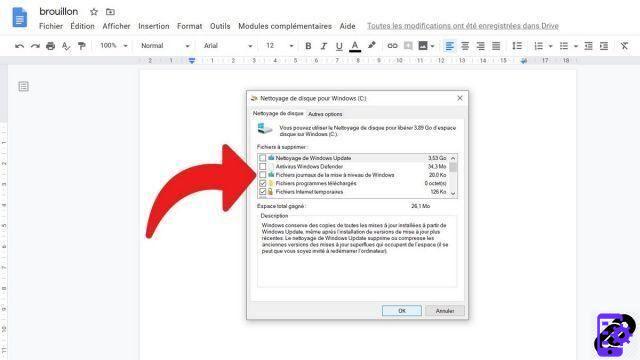
- Pressione em "OK".

- Escolher "Excluir arquivos".
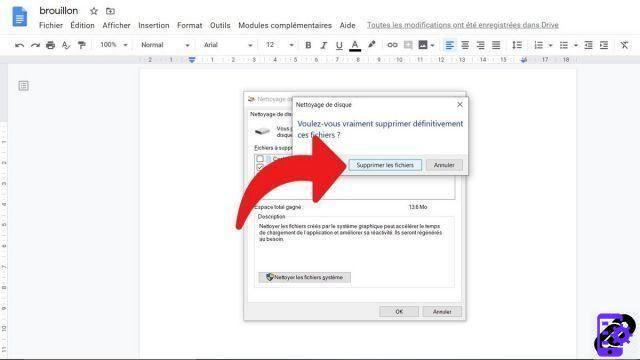
Encontre nossos tutoriais para ajudá-lo a configurar e proteger o Windows 10:
- Como atualizar seus drivers no Windows 10?
- Como posso saber se o Windows 10 é de 32 ou 64 bits?
- Como verificar se meu computador é compatível com Windows 10?
- Como acelerar o Windows 10?
- Como particionar seu disco rígido no Windows 10?
- Como instalar o Windows 10?
- Como baixar o Windows 10?
- Como ativar o Windows 10?
- Como acessar o Gerenciador de Dispositivos no Windows 10?
- Como alterar a sensibilidade do mouse no Windows 10?
- Como ativar o WiFi no Windows 10?
- Como ativar o Bluetooth no Windows 10?
- Como desfragmentar seu disco rígido no Windows 10?
- Como restaurar o Windows 10?
- Como criar um ponto de restauração no Windows 10?
- Como iniciar o Windows 10 no modo de segurança?
- Como instalar o Windows 10 a partir de uma chave USB?
- Como atualizar o Windows 10?
- Como bloquear as atualizações do Windows 10?
- Como tornar o Windows 10 mais rápido?
- Como acelerar a inicialização do Windows 10?
- Como desligar a Cortana no Windows 10?

























